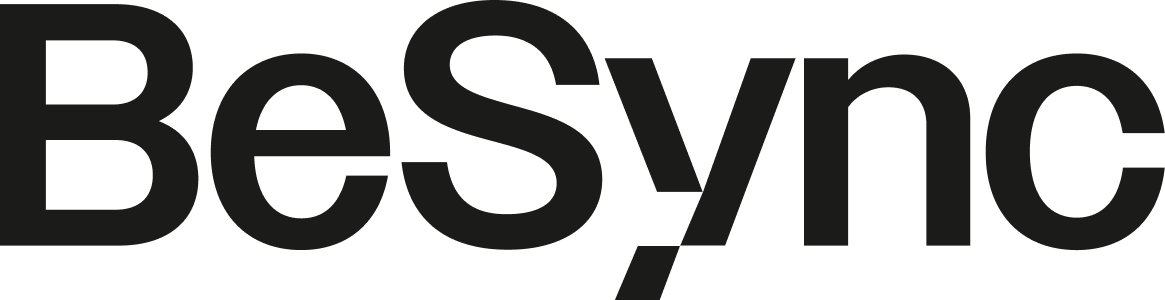Benutzer-Offboarding Service - Kundenportal
Diese Anleitung beschreibt das Ausfüllen des Formulars und starten des Offboarding Prozesses im Kundenportal zur Eröffnung eines neuen Benutzers.
Der Offboardingprozess verläuft automatisch.
Voraussetzungen
Um diesen Service nutzen zu können, müssen folgende Voraussetzungen erfüllt sein:
Zugang zum Kundenportal
Sobald Ihr Unternehmen ein Service von uns bezieht, wird der Zugang zum Kundenportal ermöglicht. Der Login erfolgt Standardmässig mit Ihrem bestehenden Microsoft 365-Konto.
Zugang zum Offboarding-Ticketformular
Im Rahmen des Service-Onboardings wird festgelegt, wer in Ihrem Unternehmen als IT-Verantwortliche/r und Geschäftsleiter/in fungiert. Diese Person/en erhalten automatisch Zugang zum Onboarding-Ticketformular.
Einstellungen und Standards wurden mit Ihrem Unternehmen definiert
Die im Formular auswählbaren Einstellungen wurden gemeinsam mit dem Kunden definiert.
Falls Ihnen der Zugang fehlt oder die Einstellungen und Standards noch nicht mit uns abgestimmt wurden, kontaktieren Sie uns bitte über: help@besync.ch
Auch ohne Einstellungen und Konfigurationen können Sie das Onboarding starten. Jedoch sind nicht alle Felder verfügbar.
Bestehenden Benutzer Offboarden
In dieser Anleitung wird beschrieben, wie Sie einen bestehenden Benutzer in der IT-Umgebung Ihres Unternehmens Offboarden.
Der strukturierte Prozess stellt sicher, dass für bestehenden Mitarbeitenden ab Zeitpunkt des Offboardings alle Zugänge, Geräte und Berechtigungen entzogen werden.
Öffnen Sie das Kundenportal und melden Sie sich mit Ihren Microsoft 365-Konto an.
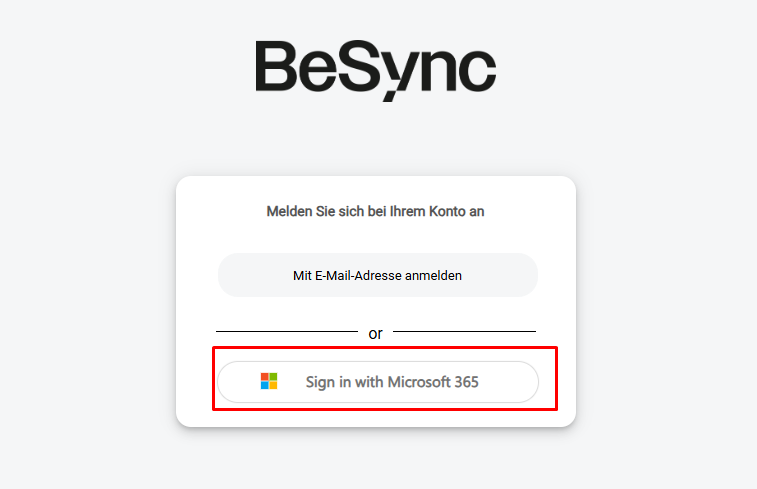
Wählen Sie im oberen Menü den Punkt Benutzer und Dienste. Alternativ können Sie auch auf die Kachel klicken.
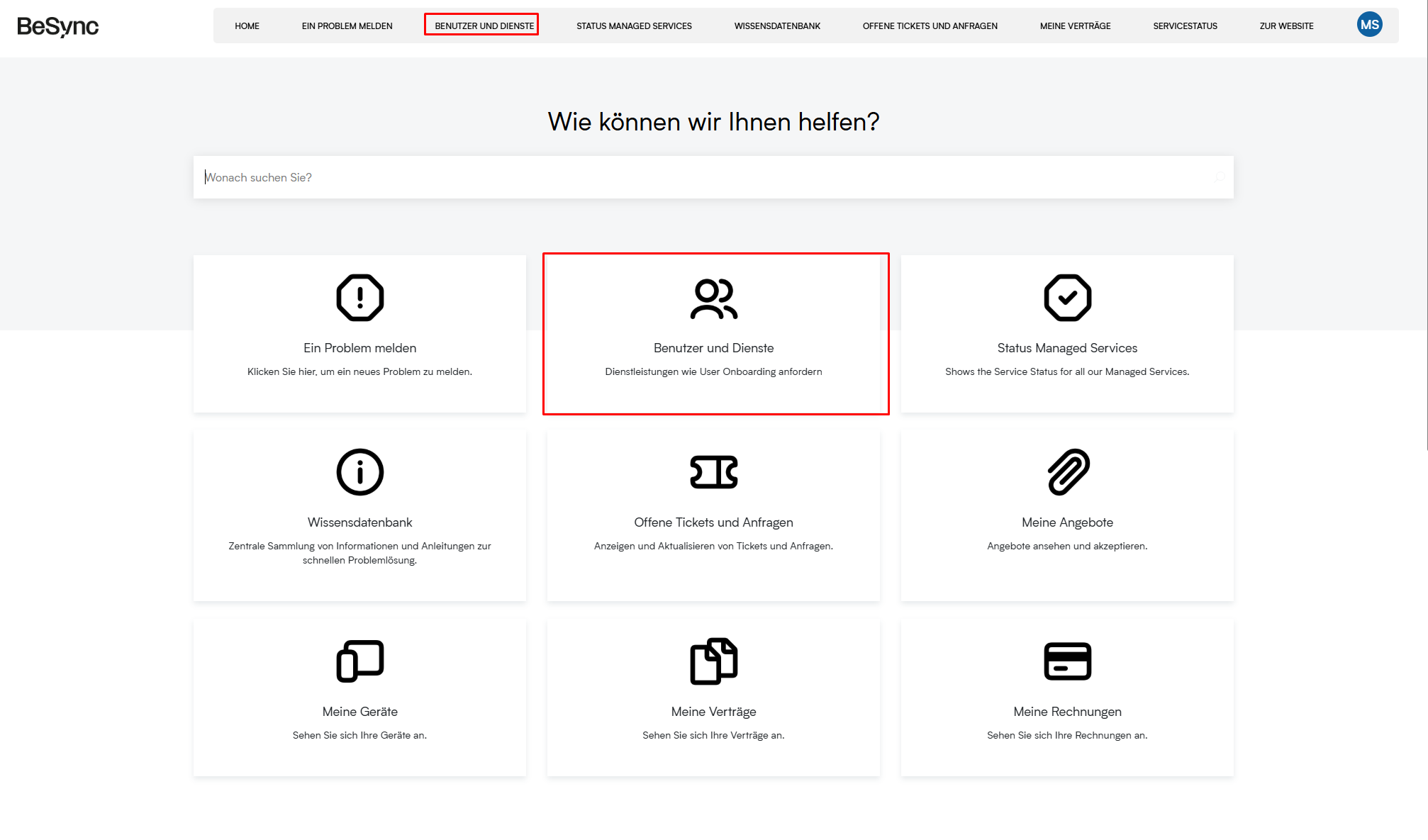
Klicken Sie auf Benutzer-Offboarding.
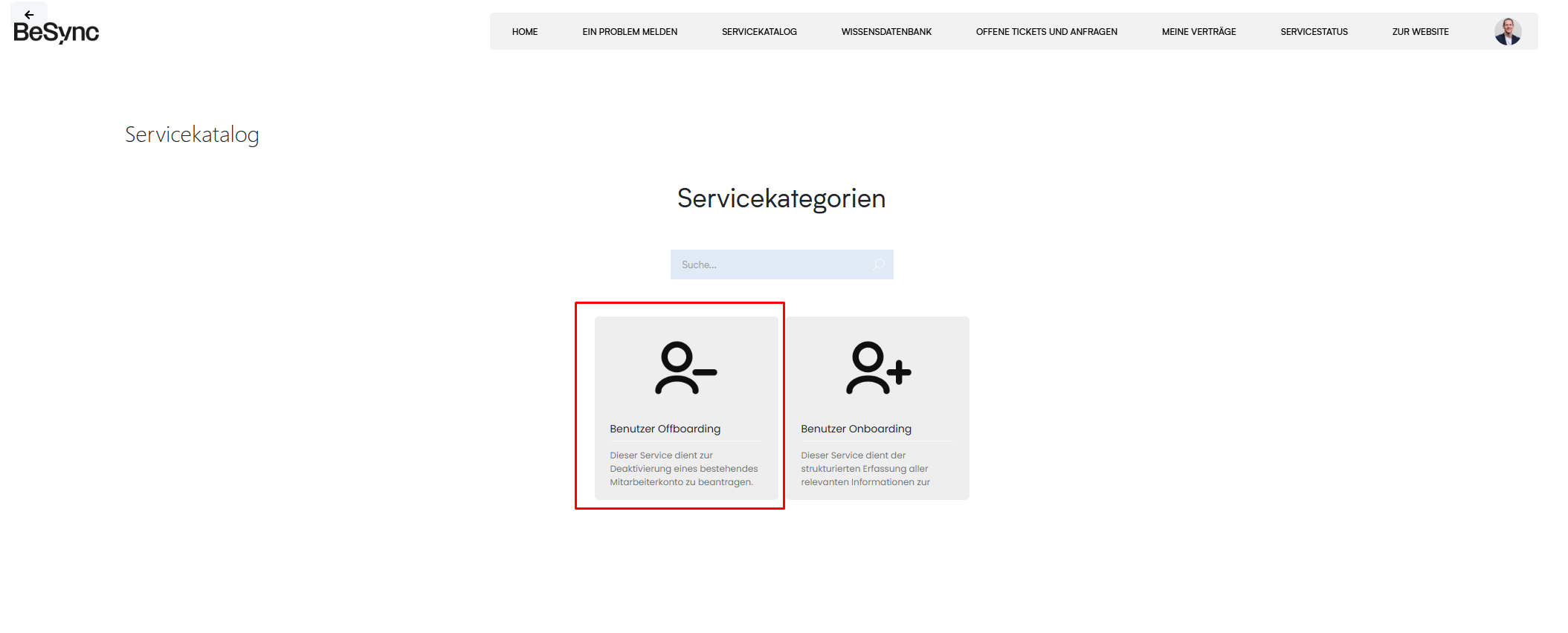
Klicken Sie auf Formular öffnen um das Onboarding-Formular zu öffnen.
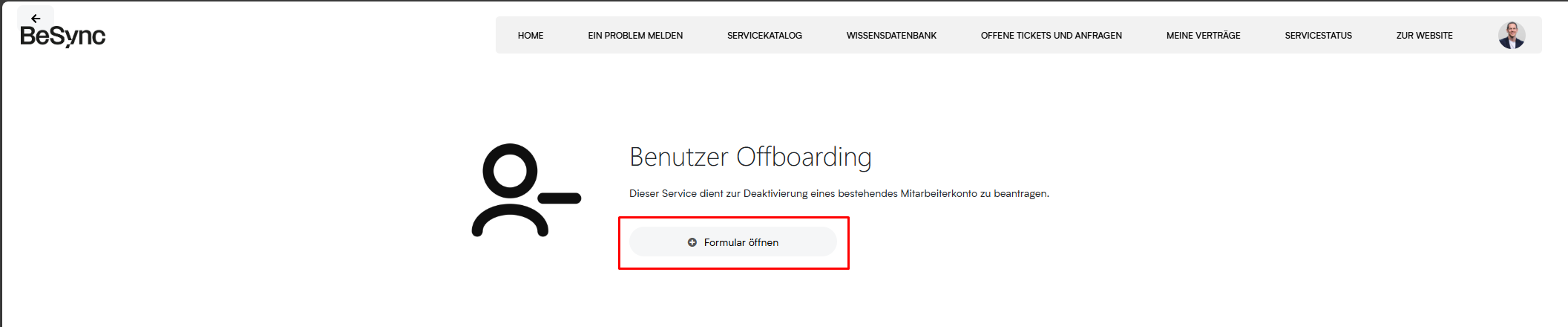
Füllen Sie alle erforderlichen Felder sorgfältig aus. (→ siehe unten: Erklärung der Felder)
Übermitteln Sie das Formular.
Der im Formular definierte Kontakt erhält per E-Mail eine Bestätigung mit den übermittelten Daten zur finalen Prüfung und Freigabe.
Sobald die Freigabe erfolgt ist, wird der Benutzer gemäss den übermittelten Angaben und Zeitpunkt deaktiviert.
Erklärung der Felder
Der Abschnitt „Zugriff zuweisen“ ist standardmässig zugeklappt – durch Klick auf den Titel lässt es sich öffnen.
Kontakt*

Hier können Sie den Benutzer definieren welcher die Bestätigung zur Freigabe erhält.
Allgemeine Angaben *
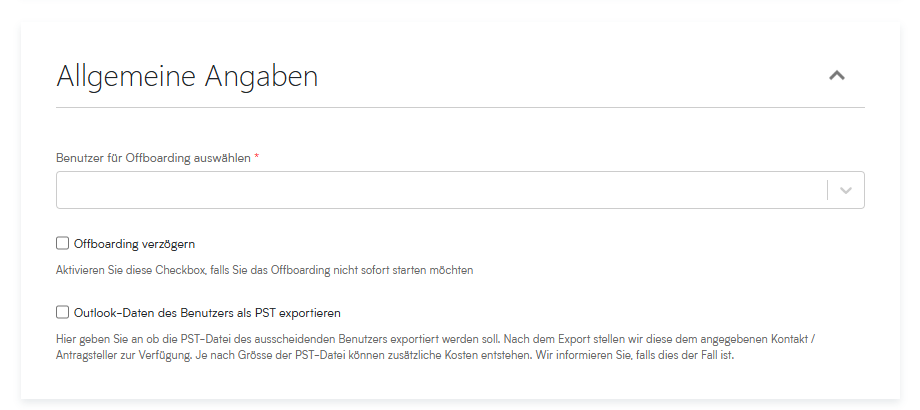
Allgemeine Informationen zur ausscheidenden Person:
Benutzer für Offboarding auswählen *
Auswahl des Mitarbeiters, dessen Konto deaktiviert werden soll.Falls kein Benutzer verfügbar ist, wurden keine Einstellungen definiert.
Bitte wählen Sie den Eintrag “Bitte wählen Sie diesen Eintrag falls kein Benutzer auswählbar ist” damit folgende Felder angezeigt werden und Sie fortfahren können:Vorname
Nachname
E-Mail Adresse
Offboarding verzögern
Aktivieren Sie dieses Feld, wenn das Offboarding nicht sofort, sondern zu einem späteren Zeitpunkt erfolgen soll.Outlook-Daten des Benutzers als PST exportieren
Hier geben Sie an ob die PST-Datei des ausscheidenden Benutzers exportiert werden soll. Nach dem Export stellen wir diese dem angegebenen Kontakt / Antragsteller zur Verfügung. Je nach Grösse der PST-Datei können zusätzliche Kosten entstehen. Wir informieren Sie, falls dies der Fall ist.
Zugriff zuweisen (optional)
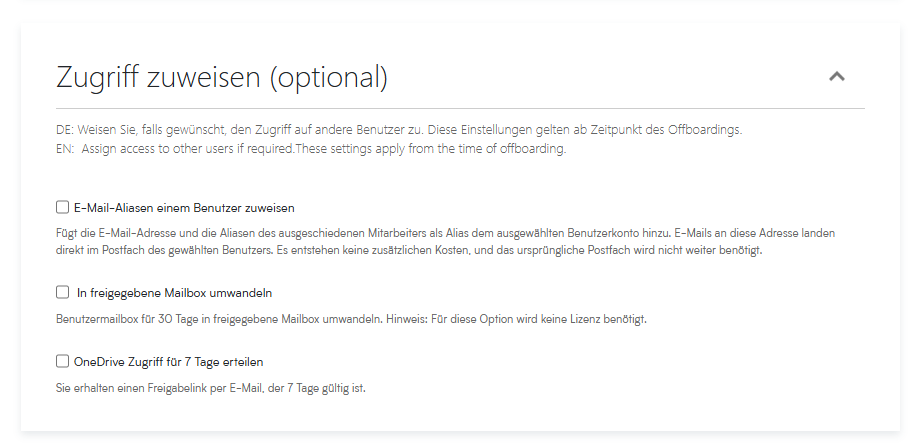
Standardmässig zugeklappt – kann durch Klick geöffnet werden.
Hier können Sie festlegen, wer nach dem Offboarding Zugriff auf E-Mails und Dateien des Benutzers erhalten soll.:
E-Mail-Aliasen einem Benutzer zuweisen
Fügt die E-Mail-Adresse und die Aliasen des ausgeschiedenen Mitarbeiters als Alias dem ausgewählten Benutzerkonto hinzu. E-Mails an diese Adresse landen direkt im Postfach des gewählten Benutzers. Es entstehen keine zusätzlichen Kosten, und das ursprüngliche Postfach wird nicht weiter benötigt.Nach der Aktivierung dieser Checkbox können Sie den gewünschten Benutzer auswählen an welchen die Aliasen zugewiesen werden.
In freigegebene Mailbox umwandeln
Die Benutzer-Mailbox wird für 30 Tage in eine Shared Mailbox umgewandelt. Es wird keine Lizenz benötigt.Zugriff auf freigegebene Mailbox (erscheint nur, wenn das Feld In freigegebene Mailbox umwandeln aktiv ist)
Auswahl der Benutzer, die Zugriff auf die freigegebene Mailbox erhalten sollen
OneDrive Zugriff für 7 Tage erteilen
Erteilung des Zugriffes auf die OneDrive-Daten des Mitarbeiters. Gültig für 7 Tage.Benutzer für OneDrive Zugriff wählen (erscheint nur, wenn das Feld OneDrive Zugriff für 7 Tage erteilen aktiv ist)
Auswahl der Benutzer, die Zugriff auf die OneDrive-Daten erhalten sollen.OneDrive-Berechtigungen (erscheint nur, wenn das Feld OneDrive Zugriff für 7 Tage erteilen aktiv ist)
Auswahl der Rechte für OneDrive-Zugriff:Owner: Volle Kontrolle
Write: Bearbeiten
Read: Nur lesen
Abwesenheitsnachricht einstellen (optional)
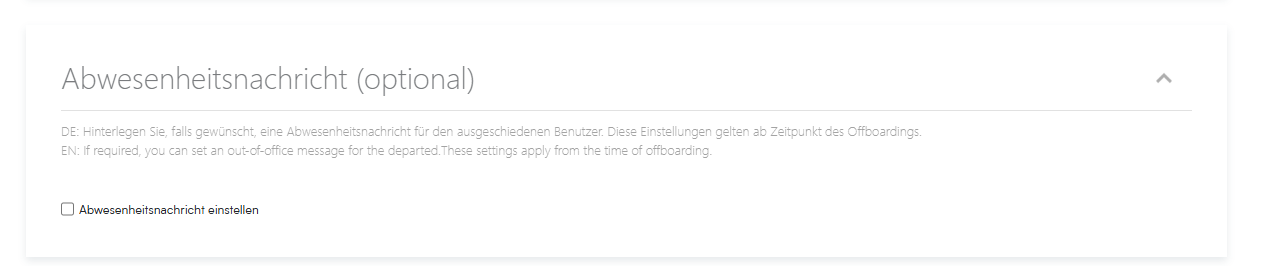
Hier können Sie eine automatische E-Mail-Antwort eingerichtet werden, die ab dem Zeitpunkt des Offboardings aktiv ist. (erscheint nur, wenn das Feld In freigegebene Mailbox umwandeln aktiv ist)
Interne Abwesenheitsnachricht
Hier können Sie die Abwesenheitsnachricht für interne Personen (innerhalb des Unternehmens) definieren.Externe Abwesenheitsnachricht
Hier können Sie die Abwesenheitsnachricht für externe Personen (ausserhalb des Unternehmens) definieren.
Geräteverbleib (optional)
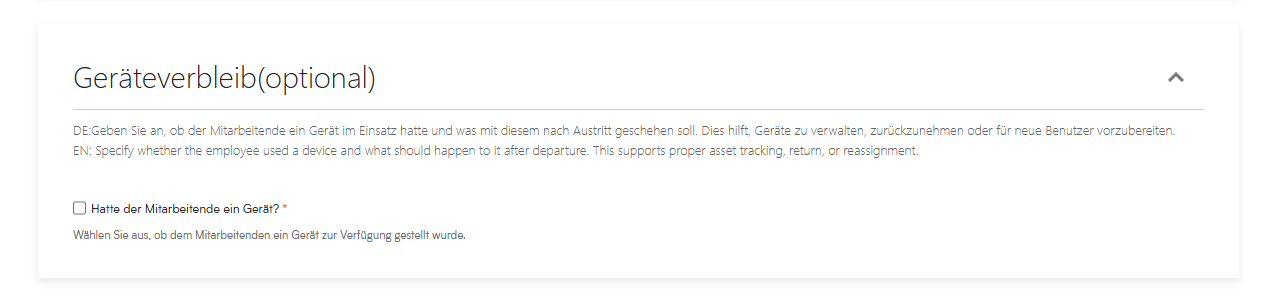
Hatte der Mitarbeitende ein Gerät? - Wählen Sie aus, ob dem Mitarbeitenden ein Gerät zur Verfügung gestellt wurde.
Was soll mit dem Gerät geschehen? – Wählen Sie die gewünschte Aktion:
Zurücksetzen & behalten
Zurücksetzen & zurückgeben
Sonstiges
Bei Sonstiges: Kommentar zum Geräteverbleib - Geben Sie weitere Informationen zum Verbleib oder Zustand des Geräts an.
Bestehendes Gerät auswählen - Wählen Sie ggf. ein vorhandenes Gerät aus dem Firmenbestand oder Asset-Pool.
Geräte Hersteller - Falls kein Gerät ausgewählt wurde, wählen Sie hier den Gerätehersteller
Geräte Modellbezeichung - Falls kein Gerät ausgewählt wurde, geben Sie hier die Modellbezeichung des Geräts ein (meist auf dem Gehäuse oder im System unter "Systeminformationen")
Geräte Seriennummer - Falls kein Gerät ausgewählt wurde, tragen sie hier die Seriennummer des Geräts ein (meist auf dem Gehäuse oder im System unter "Systeminformationen").
Weitere Angaben (optional)
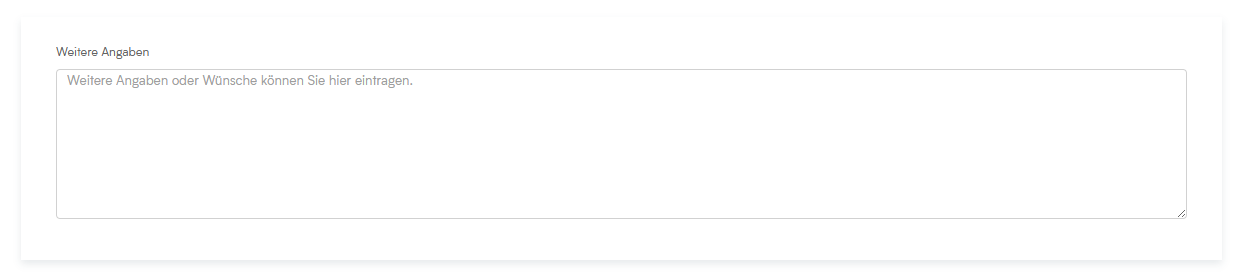
Hier können Sie zusätzliche Informationen, spezielle Wünsche oder Hinweise eintragen, welche relevant sind.
Anlagen (optional)

Hier können Sie zusätzliche Anlagen (PDF, Word, Excel, usw.) mit dem Formular übermitteln, welche relevant sind.
Definitive Löschung des Benutzers
Die definitive Löschung des Benutzerkontos erfolgt standardmässig nach 30 Tagen, sofern keine andere Frist mit Ihrem Unternehmen vereinbart wurde.